Dell Unity: Jak zmienić / odblokować / zresetować hasła administratora lub usługi (możliwe do skorygowania przez użytkownika)
Resumen: Jak zmienić / odblokować / zresetować hasła administratora lub usługi.
Este artículo se aplica a
Este artículo no se aplica a
Este artículo no está vinculado a ningún producto específico.
No se identifican todas las versiones del producto en este artículo.
Instrucciones
Jak zmienić hasło administratora
Jak zmienić hasło usługi
Wymagania wstępne: Oba procesory pamięci masowej (SP) muszą być obecne w systemie, a ich tryb rozruchu musi być trybem normalnym. Jeśli usunięto SP lub SP uległy awarii, przed zmianą hasła usługi należy wymienić SP.
Jak odblokować konto usługi po wielu nieudanych próbach logowania
UWAGA: Aby można było zaimplementować to polecenie, macierz Unity musi działać w wersji OE 4.2.2.x lub nowszej. Zapoznaj się z sekcją uwag poniżej z możliwych powodów, dla których hasło usługi nie może zostać zresetowane/odblokowane.
Resetowanie hasła usługi/administratora w Unity (modele sprzętowe)
Uwaga: Artykuł referencyjny 000212222 dla scenariuszy, w których procedura resetowania NMI nie działa w przypadku usługi lub resetowania hasła administratora:
https://www.dell.com/support/kbdoc/000212222
--------------------------------------------------------------------------------------------------------------------------------------------------------
Proces resetowania hasła przycisku NMI (Patrz Uwaga 2 poniżej, aby uzyskać wskazówki dotyczące Unity XT 480(F)/680(F)/880(F)):
Resetowanie hasła usługi/administratora w unity VSA
UWAGA: Wymaga to dostępu do konsoli (za pośrednictwem vmware vsphere) i wymaga ponownego uruchomienia, więc procedura ta ma wpływ na produkcję.
Za pośrednictwem Unisphere:
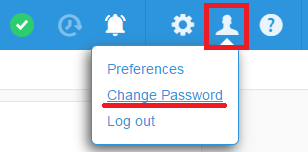
W przypadku innych użytkowników kliknij opcję Settings > Users and Groups > User Management > wybierz indywidualnego użytkownika, a następnie kliknij przycisk „More Actions”, aby zresetować hasło.
Za pośrednictwem UEMCLI:
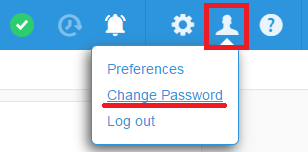
W przypadku innych użytkowników kliknij opcję Settings > Users and Groups > User Management > wybierz indywidualnego użytkownika, a następnie kliknij przycisk „More Actions”, aby zresetować hasło.
Za pośrednictwem UEMCLI:
uemcli -u admin -p /user/account -id user_admin set -passwd -oldpasswd
Jak zmienić hasło usługi
Wymagania wstępne: Oba procesory pamięci masowej (SP) muszą być obecne w systemie, a ich tryb rozruchu musi być trybem normalnym. Jeśli usunięto SP lub SP uległy awarii, przed zmianą hasła usługi należy wymienić SP.
Za pośrednictwem Unisphere:
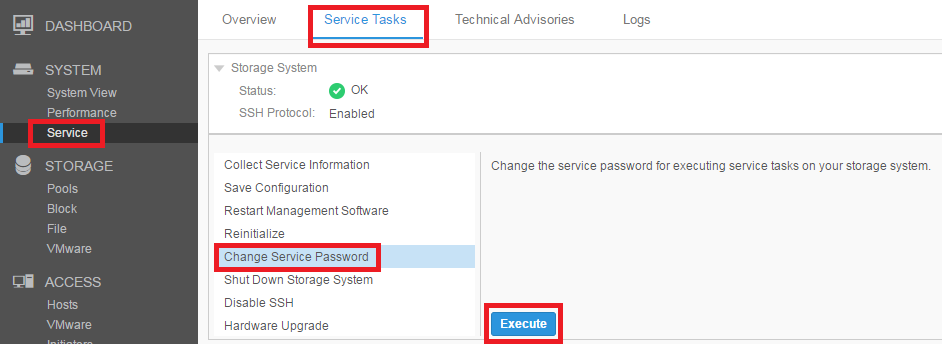
Za pomocą poleceń serwisowych:
Za pośrednictwem UEMCLI:
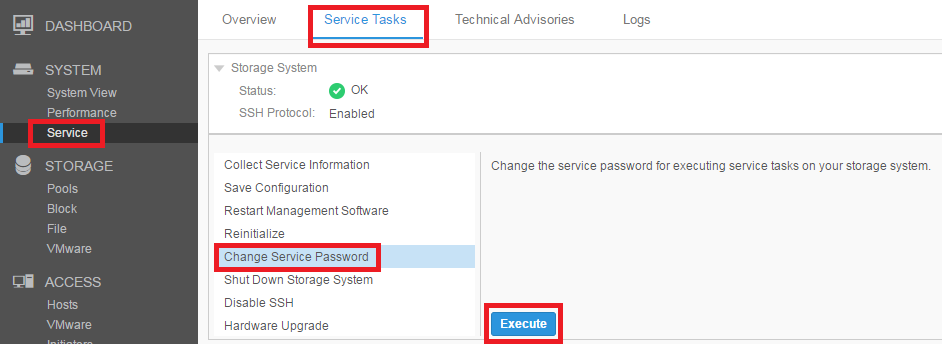
Za pomocą poleceń serwisowych:
svc_service_password -s YourPassword
Za pośrednictwem UEMCLI:
uemcli -u admin -p /service/user set -passwd -oldpasswd
Jak odblokować konto usługi po wielu nieudanych próbach logowania
UWAGA: Aby można było zaimplementować to polecenie, macierz Unity musi działać w wersji OE 4.2.2.x lub nowszej. Zapoznaj się z sekcją uwag poniżej z możliwych powodów, dla których hasło usługi nie może zostać zresetowane/odblokowane.
Za pośrednictwem UEMCLI:
Za pomocą poleceń serwisowych:
Uwaga: Ponieważ konto usługi jest w tym momencie zablokowane, będzie to możliwe tylko wtedy, gdy nadal zalogowana jest inna sesja ssh lub przez IPMI. Jeśli nie, IPMI jest bezużyteczne, ponieważ nie można się zalogować.
uemcli -no -d -u admin -p /user/account -id service set -locked no
Za pomocą poleceń serwisowych:
Uwaga: Ponieważ konto usługi jest w tym momencie zablokowane, będzie to możliwe tylko wtedy, gdy nadal zalogowana jest inna sesja ssh lub przez IPMI. Jeśli nie, IPMI jest bezużyteczne, ponieważ nie można się zalogować.
svc_service_password -u
Resetowanie hasła usługi/administratora w Unity (modele sprzętowe)
Uwagi:
- Seria Dell Unity została zaprojektowana w taki sposób, że administrator systemu może zresetować zarówno hasło serwisowe, jak i hasło administratora za pomocą przycisku NMI na SP. Opcja ta umożliwia administratorowi systemu szybką metodę resetowania hasła bez konieczności zaplanowania wizyty pracownika firmy Dell na miejscu. Jeśli hasło zostanie zapomniane lub utracone, oczekuje się, że administrator systemu będzie postępował zgodnie z poniższym planem działania.
- Jest to jedyny sposób na zresetowanie hasła, jeśli hasło usługi zostało zapomniane lub jest nieznane, a użytkownik nie jest jeszcze zalogowany do ssh lub IPMI (w celu wykonania svc_service_password). Spowoduje to przywrócenie domyślnych haseł serwisowych i administratora.
- Jeśli jakikolwiek SP nie działa w trybie normalnym lub serwisowym, zatrzymaj się i skontaktuj się z przedstawicielem pomocy technicznej, wspominając o tym KB.
- Każdy SP w trybie serwisowym musi zostać przywrócony do trybu normalnego. Kroki od 1 do 3 można wykonać na SP w trybie serwisowym, aby uzyskać tymczasowe logowanie do konta serwisowego podczas odzyskiwania SP do trybu normalnego. (np. svc_rescue_state -c; svc_shutdown -r).
- Reset hasła za pomocą przycisku NMI na SP w trybie serwisowym nie jest trwały, zmiana zostanie utracona po ponownym uruchomieniu SP.
- Jeśli ten system ma włączoną funkcję STIG, przed kontynuowaniem zapoznaj się z poniższą sekcją uwag.
Uwaga: Artykuł referencyjny 000212222 dla scenariuszy, w których procedura resetowania NMI nie działa w przypadku usługi lub resetowania hasła administratora:
https://www.dell.com/support/kbdoc/000212222
--------------------------------------------------------------------------------------------------------------------------------------------------------
Przed rozpoczęciem:
- Weryfikacja statusu SP:
Tryb normalny: Dioda LED błędu SP jest wyłączona.
Tryb serwisowy: Dioda LED usterki SP zmienia kolor na bursztynowy i niebieski w odstępach jednosekundowych.
- Określenie, który SP jest podstawowy:
W trybie normalnym należy nacisnąć przycisk NMI na głównym SP, aby interfejs GUI Unisphere wyświetlił monit o zresetowanie hasła.
W Unisphere sprawdź, który SP jest podstawowy, przechodząc do System > Service > Service Tasks i sprawdź SP ze statusem „Storage Processor X (Primary)” Jeśli nie możesz zalogować się do Unisphere, najpierw spróbuj wykonać poniższą procedurę na SPA, a jeśli kroki 1–4 nie powiodą się, spróbuj ponownie na SPB.
W Unisphere sprawdź, który SP jest podstawowy, przechodząc do System > Service > Service Tasks i sprawdź SP ze statusem „Storage Processor X (Primary)” Jeśli nie możesz zalogować się do Unisphere, najpierw spróbuj wykonać poniższą procedurę na SPA, a jeśli kroki 1–4 nie powiodą się, spróbuj ponownie na SPB.
Proces resetowania hasła przycisku NMI (Patrz Uwaga 2 poniżej, aby uzyskać wskazówki dotyczące Unity XT 480(F)/680(F)/880(F)):
- Z tyłu obudowy procesorazlokalizuj przycisk NMI na procesorze pamięci masowej. Znajduje się on w małym otworze i przedstawia dwa trójkąty skierowane na siebie (patrz rysunek poniżej).
- Za pomocą cienkiego niemetalowego przedmiotu naciśnij i przytrzymaj przycisk resetowania hasła przez około 3 sekundy, a następnie zwolnij go. Dioda LED SP usterki powinna migać z częstotliwością 2 Hz i zgasnąć po 5 sekundach.
- Ostrożnie!!! Naciśnięcie przycisku resetowania przez ponad 10 sekund powoduje zresetowanie (ponowne uruchomienie) procesora pamięci masowej.
- Nie próbuj wykonywać kolejnego resetu NMI na tym samym SP w ciągu 30 minut.
- Połącz się z macierzą Unity przy użyciu przeglądarki do adresu IP zarządzania i zaloguj się jako administrator z domyślnym hasłem początkowym "Password123#". Użytkownik powinien zostać poproszony o zresetowanie hasła administratora i hasła usługi. Jeśli wolisz zresetować hasło przez ssh, początkowe domyślne hasło dla konta usługi to „service”.
- Zmień hasła administratora z domyślnego na hasło określonego użytkownika. Usuń zaznaczenie tego pola, jeśli chcesz, aby hasło konta usługi było inne niż hasło administratora.
- Jeśli po zalogowaniu nie zostanie wyświetlony monit o zresetowanie hasła, możliwe, że naciśnięto przycisk NMI na urządzeniu SP innym niż podstawowe. Powtórz kroki 1–4 dla drugiego SP TYLKO, jeśli przy pierwszej próbie nie zostanie wyświetlony monit o zresetowanie hasła.
- Jeśli nadal nie pojawia się monit o zresetowanie hasła przy każdej próbie logowania po jednokrotnej próbie na każdym SP, skontaktuj się z przedstawicielem pomocy technicznej i odwołaj się do tego numeru KB.
|
Modele Unity x00(F) / x50 (F) i Unity XT 380 (F)
|
Modele Unity XT 480(F) / 680 (F) / 880 (F)
|

|


Ważna uwaga: Ze względu na błąd produkcyjny w tych modelach, fizyczny otwór w sprzęcie nie pokrywa się z przyciskiem na wewnętrznej płytce. Przycisk może być tylko częściowo dostępny przez otwór. Patrz wskazówki w następnej sekcji (Uwagi — UWAGA 2).
|
Resetowanie hasła usługi/administratora w unity VSA
UWAGA: Wymaga to dostępu do konsoli (za pośrednictwem vmware vsphere) i wymaga ponownego uruchomienia, więc procedura ta ma wpływ na produkcję.
- Połącz się z konsolą vSphere dla Unity VSA
- Uruchom ponownie unity VSA (svc_shutdown -r lub za pośrednictwem Unisphere lub uemcli)
- Poczekaj na ekran „EMC Boot”, naciśnij klawisz Tab w ciągu 3 sekund, aby edytować menu rozruchu
- Dodaj „unityvsa_reset_admin_password” na końcu wiersza (programu ładującego) i naciśnij klawisz Enter, aby uruchomić
- Po uruchomieniu rozruchu/uruchomieniu usług hasło dla użytkowników usługi i administratorów zostanie przywrócone do wartości domyślnej (odpowiednio: service/Password123#)
- Dalsze ponowne uruchomienie nie jest konieczne, ponieważ powyższy krok nie został zapisany i działa tylko raz.
Información adicional
Uwaga 1: Występuje problem polegający na tym, że jeśli funkcja STIG jest włączona, a konto usługi jest zablokowane, naciśnięcie przycisku NMI nie powoduje zresetowania hasła usługi.
Jeśli użytkownik nie pamięta hasła administratora (wymaganego do odblokowania konta usługi):
Uwaga 2: Wskazówki dotyczące modeli Unity XT 480(F)/680(F)/880(F), gdy przycisk NMI jest widoczny tylko częściowo.
Ponieważ między ramką a przyciskiem znajduje się 2 mm szczelina, dostęp do przycisku można uzyskać za pomocą cienkiego niemetalowego przedmiotu pod kątem, jak pokazano na poniższych zdjęciach:

Obejście problemu polega na następujących czynnościach:
1. Najpierw odblokuj konto użytkownika usługi za pomocą następującego polecenia uemcli:
uemcli -no -d -u admin -p /user/account -id service set -locked no
2. Następnie naciśnij przycisk NMI, aby zresetować hasło.
Jeśli użytkownik nie pamięta hasła administratora (wymaganego do odblokowania konta usługi):
1. Naciśnij przycisk NMI, aby zresetować hasło administratora.
2. Użyj powyższego polecenia uemcli, aby odblokować konto usługi.
3. Naciśnij ponownie przycisk NMI, aby zresetować hasło serwisowe i administratora.
2. Użyj powyższego polecenia uemcli, aby odblokować konto usługi.
3. Naciśnij ponownie przycisk NMI, aby zresetować hasło serwisowe i administratora.
Ten problem zostanie naprawiony w przyszłej wersji systemu Unitry OE.
Uwaga 2: Wskazówki dotyczące modeli Unity XT 480(F)/680(F)/880(F), gdy przycisk NMI jest widoczny tylko częściowo.
Ponieważ między ramką a przyciskiem znajduje się 2 mm szczelina, dostęp do przycisku można uzyskać za pomocą cienkiego niemetalowego przedmiotu pod kątem, jak pokazano na poniższych zdjęciach:

Productos afectados
Dell EMC Unity FamilyProductos
Dell Unity 300, Dell EMC Unity 300F, Dell EMC Unity 350F, Dell EMC Unity XT 380, Dell EMC Unity XT 380F, Dell EMC Unity 400, Dell EMC Unity 400F, Dell EMC Unity 450F, Dell EMC Unity XT 480, Dell EMC Unity XT 480F, Dell EMC Unity 500
, Dell EMC Unity 500F, Dell EMC Unity 550F, Dell EMC Unity 600, Dell EMC Unity 600F, Dell EMC Unity 650F, Dell EMC Unity XT 680, Dell EMC Unity XT 680F, Dell EMC Unity XT 880, Dell EMC Unity XT 880F, Dell EMC Unity Family |Dell EMC Unity All Flash, Dell EMC Unity Family, Dell EMC Unity Hybrid
...
Propiedades del artículo
Número del artículo: 000022355
Tipo de artículo: How To
Última modificación: 20 oct 2023
Versión: 8
Encuentre respuestas a sus preguntas de otros usuarios de Dell
Servicios de soporte
Compruebe si el dispositivo está cubierto por los servicios de soporte.